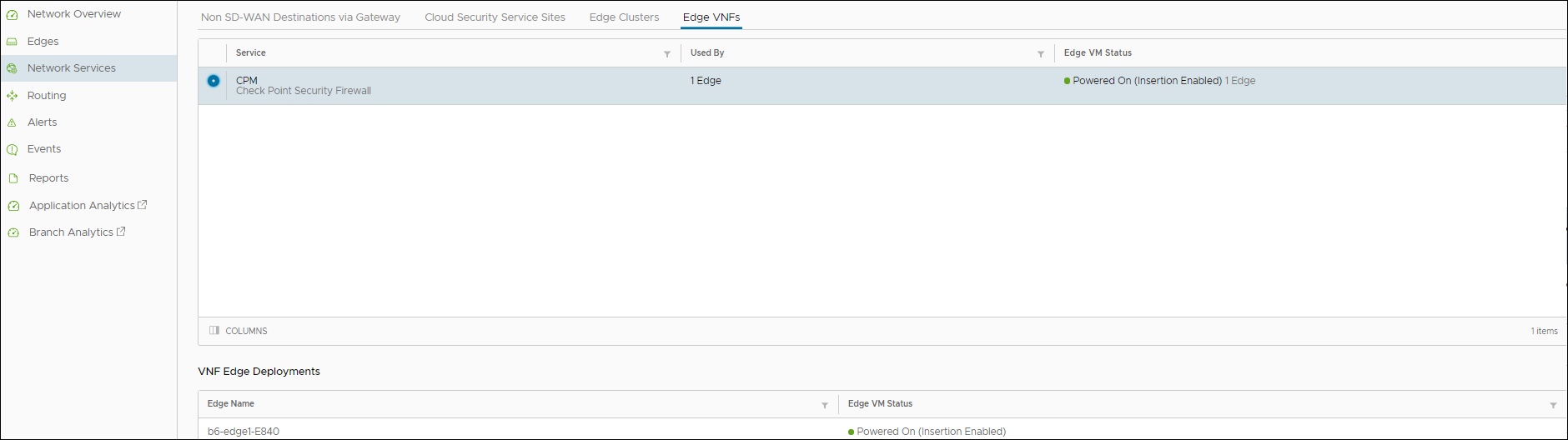您可以監控 VNF 的狀態和 Edge 的虛擬機器,也可以檢視為企業設定的 VNF 網路服務。
若要監控 Edge 的 VNF 和虛擬機器狀態:
- 在企業入口網站中,按一下。隨即會顯示 Edge 清單以及已設定 VNF 的詳細資料。
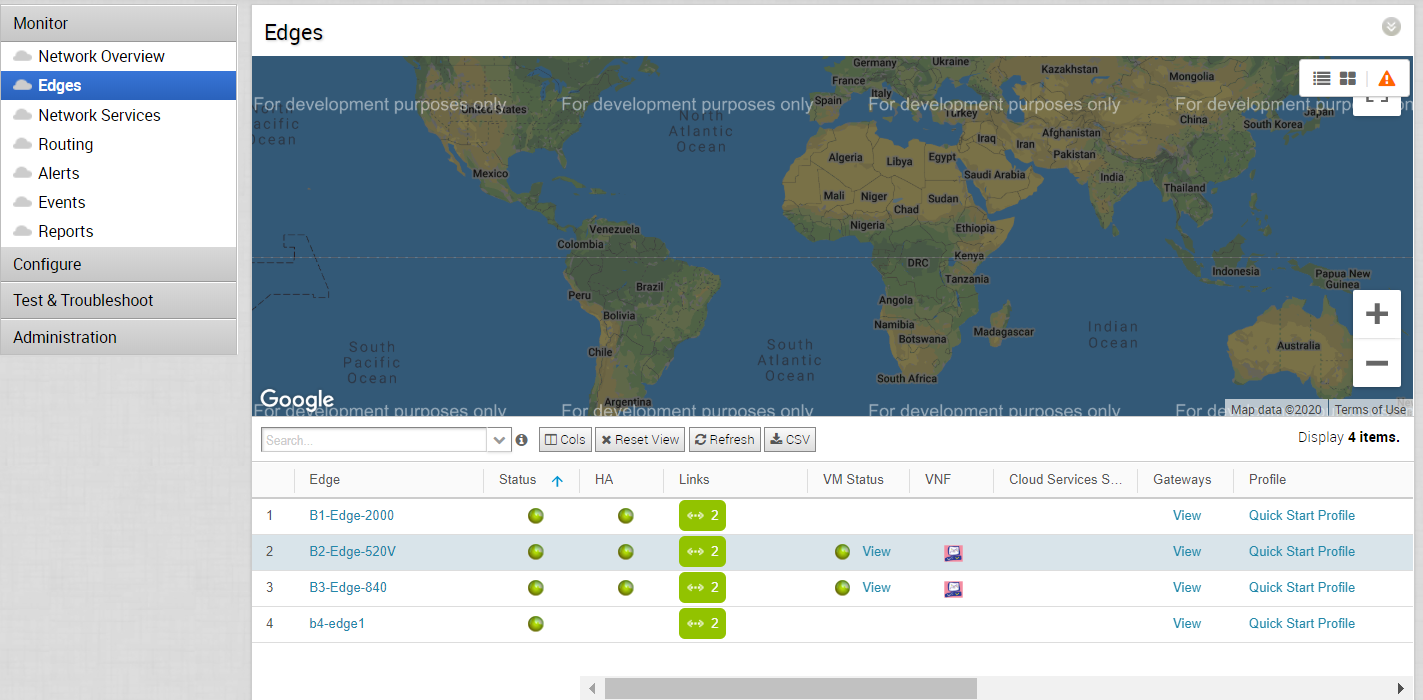
- 使用滑鼠暫留在 VNF 資料行中的圖示,以檢視 VNF 類型的其他詳細資料。
- 按一下虛擬機器狀態 (VM Status) 資料行中的 檢視 (View) 連結會開啟 VNF 虛擬機器狀態 (VNF Virtual Machine Status) 視窗,您可以在此處檢視 Edge 的部署狀態。若要檢視部署詳細資料,請按一下部署詳細資料 (Deployment Details) 旁的檢視 (View) 連結。
針對在具有 HA 的 Edge 上設定的 VNF,VNF 虛擬機器狀態 (VNF Virtual Machine Status) 視窗中會包含顯示 Edge 序號 (Serial Number) 的其他資料行,如下圖所示:
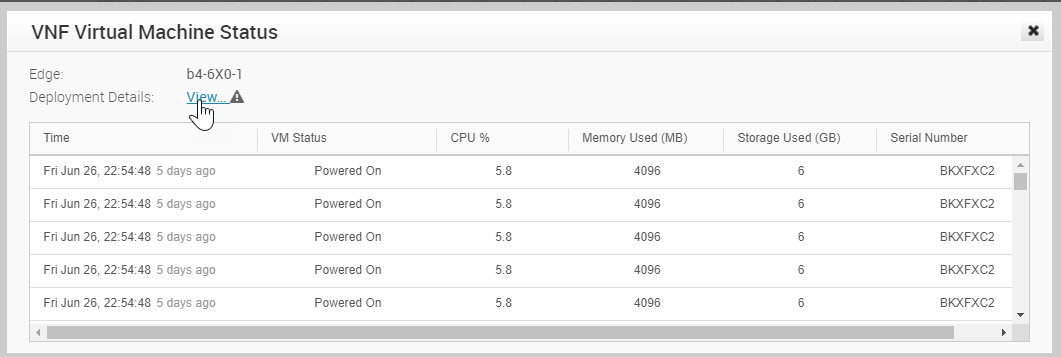
若要監控 VNF 和虛擬機器的狀態:
- 在企業入口網站中,按一下。隨即會顯示 Edge 清單以及已設定 VNF 的詳細資料。
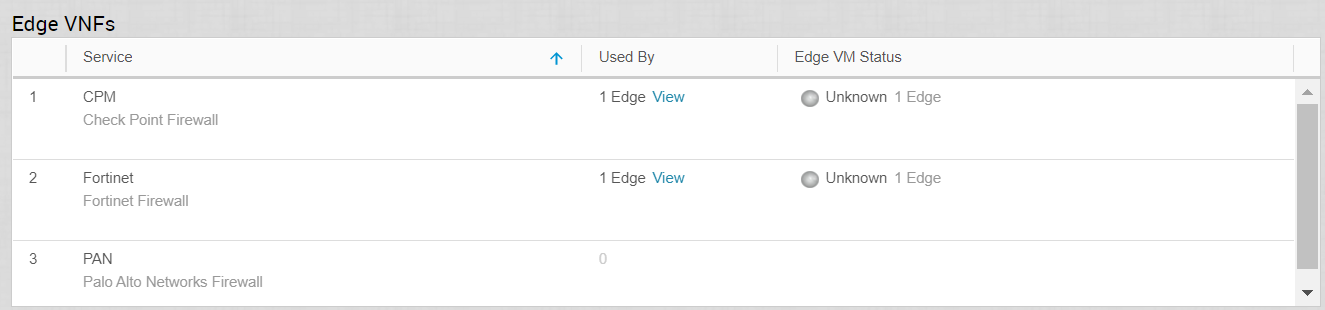
您也可以在新的 Orchestrator UI 中檢視 VNF 的狀態。
- 在企業入口網站中,按一下開啟新的 Orchestrator UI (Open New Orchestrator UI)。
- 在快顯視窗中,按一下啟動新的 Orchestrator UI (Launch New Orchestrator UI)。UI 會在新的索引標籤中開啟,並顯示監控選項。
- 按一下 Edge,以檢視 Edge 的狀態以及 VNF 和虛擬機器。
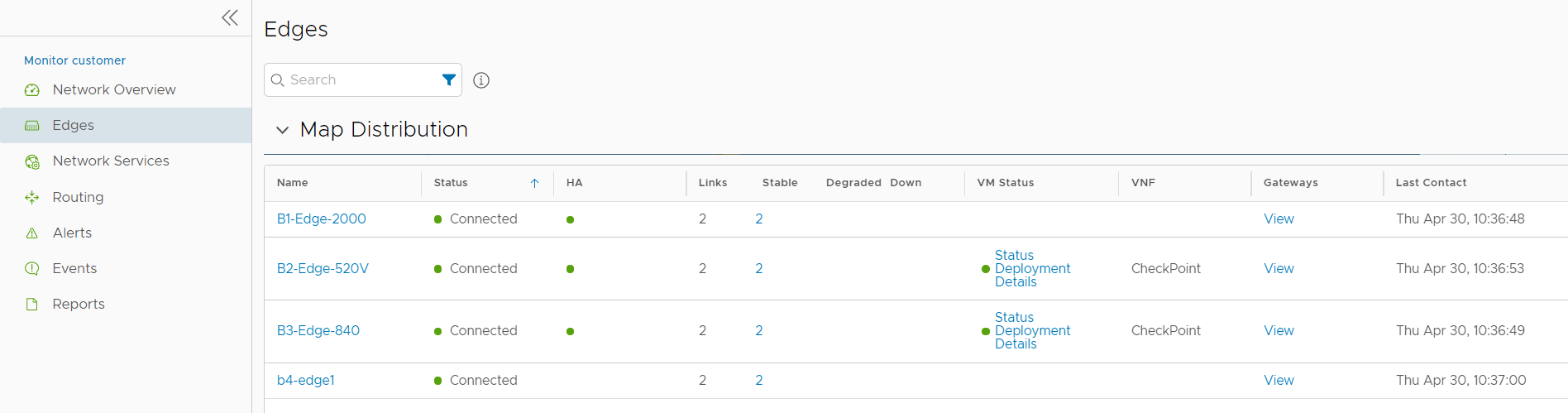
- 按一下,以檢視 VNF 和虛擬機器的狀態。